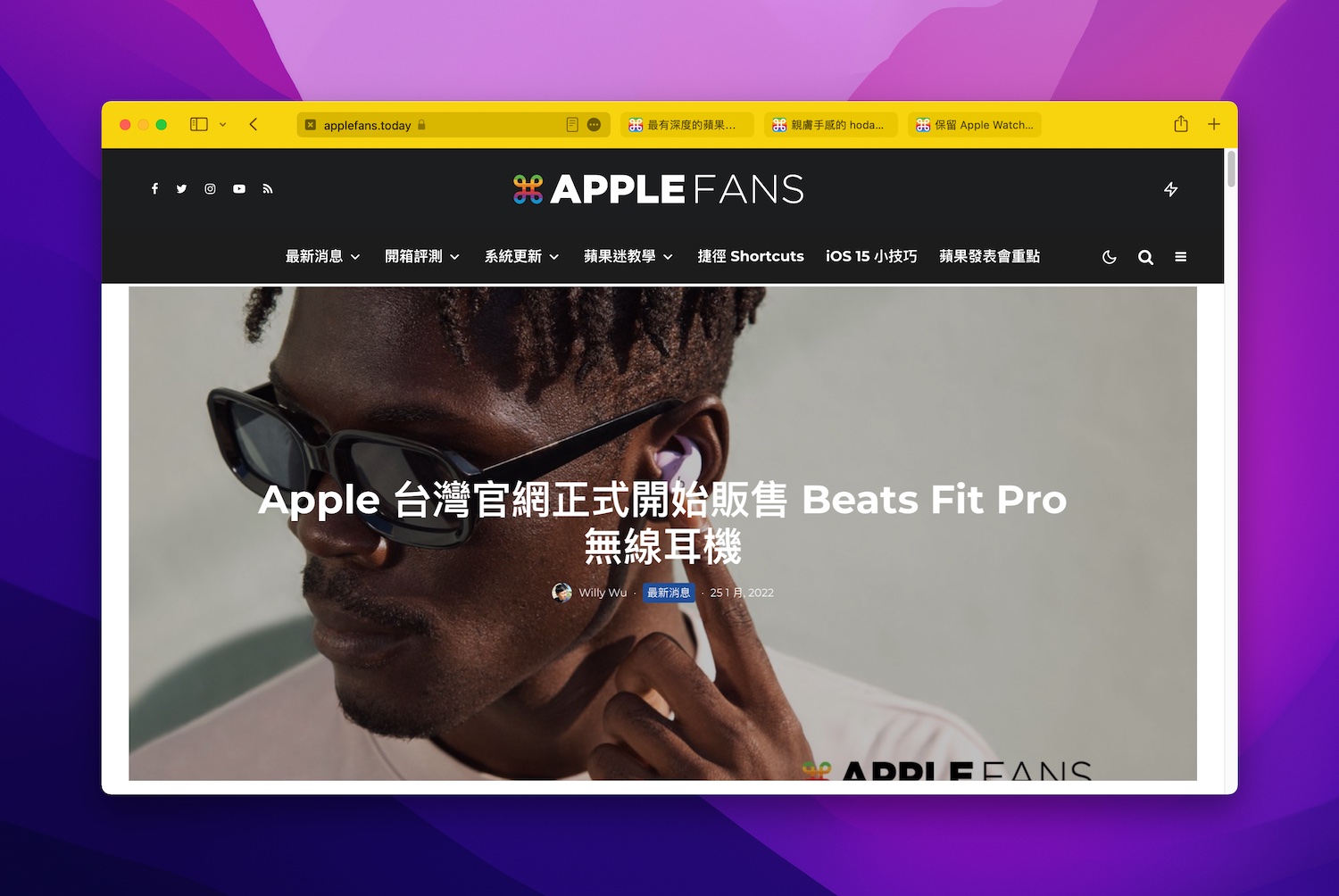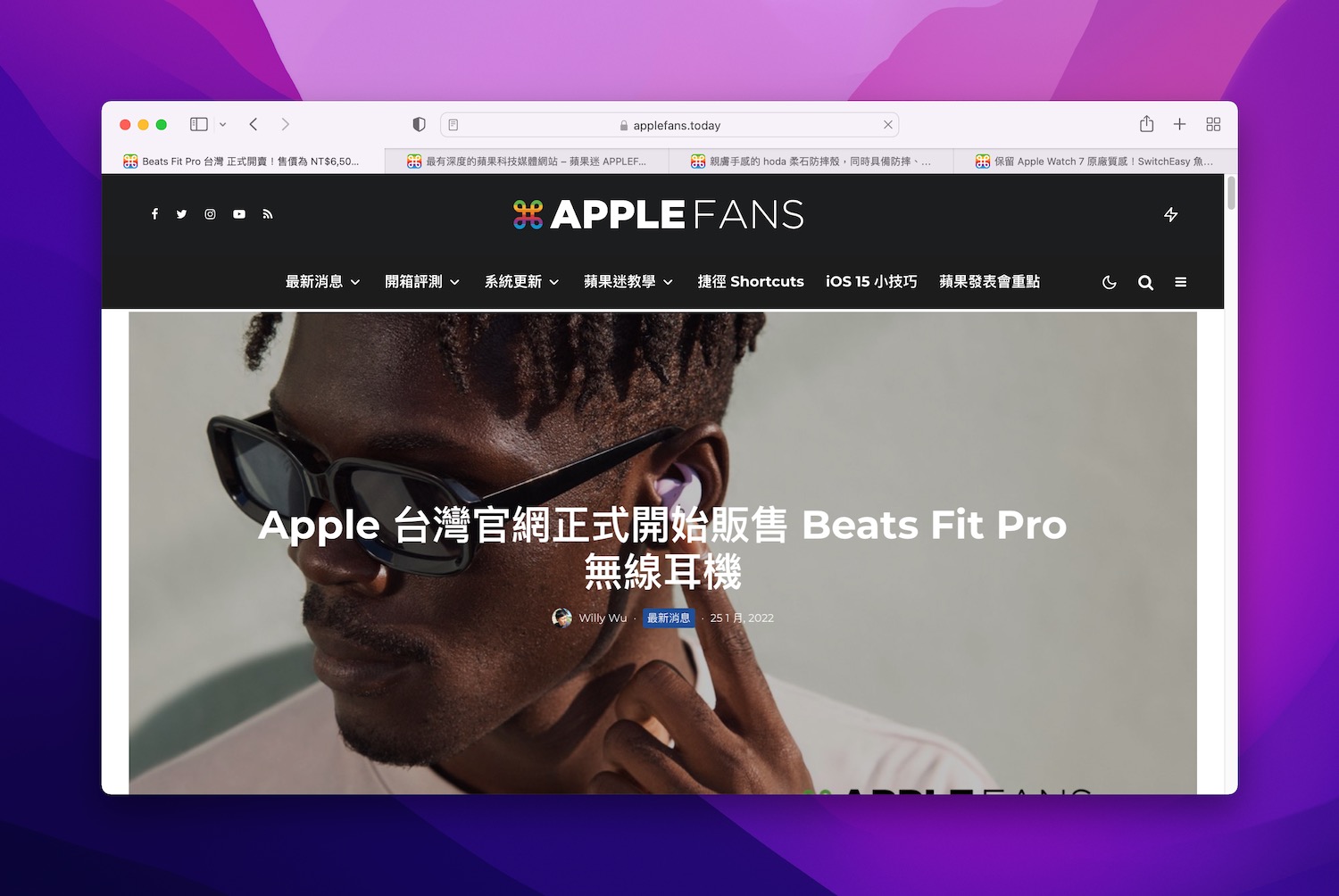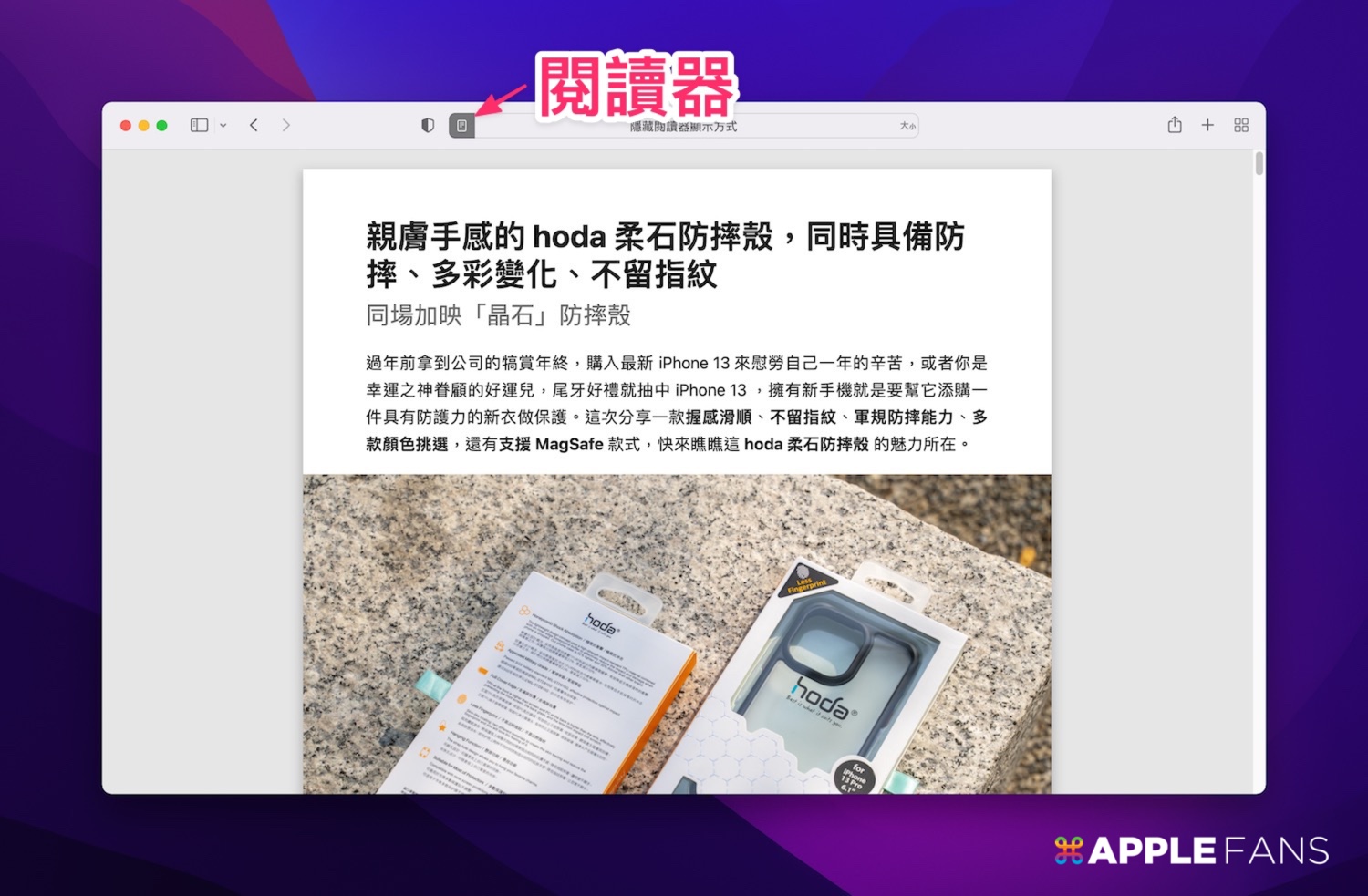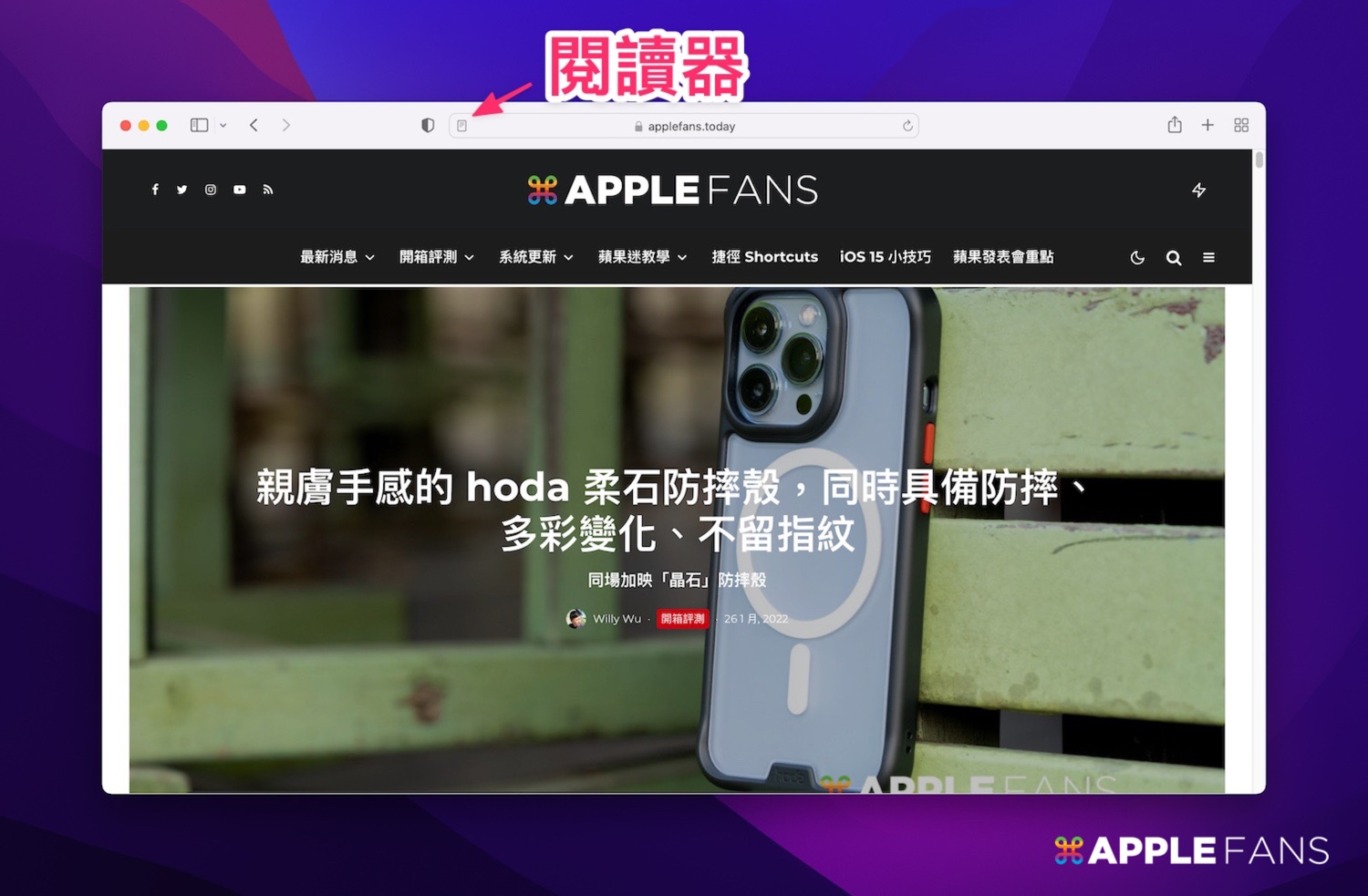在 macOS 內建的瀏覽器就是 Safari,它的圖示就像一個藍色羅盤,有使用 iPhone、iPad 的使用者一定不陌生,直接靠它帶領遨遊全世界。而隨著 macOS Monterey 12 推出後,Safari 內建還有更多實用的功能。
* 撰寫時的 macOS 版本為 macOS Monterey。
Safari 瀏覽器 介面說明
- 顯示側邊欄 / 標籤頁群組選擇器:側邊欄可以看到全新標籤頁群組、與您分享的連結、書籤和閱讀列表
- 上 / 下一頁:可返回瀏覽頁的上下頁。
- 「智慧型搜尋」欄位:直接輸入網址或關鍵字就可前往網站,或透過 Google 進行搜尋。
- 分享按鈕:將網址透過訊息、Airdrop 分享給朋友。
- 新增標籤頁:直接新增一個標籤頁。
- 顯示所有標籤頁:顯示在這個視窗所有開啟的網頁內容。
- 首頁顯示內容:預設可以查看已標示為「喜好項目」的網站、「隱私權報告」摘要、「閱讀列表」,以及在相同 Apple ID 登入的其他裝置上打開的網頁。
- 偏好設定:可將首頁顯示內容做調整,或者更換首頁的背景。
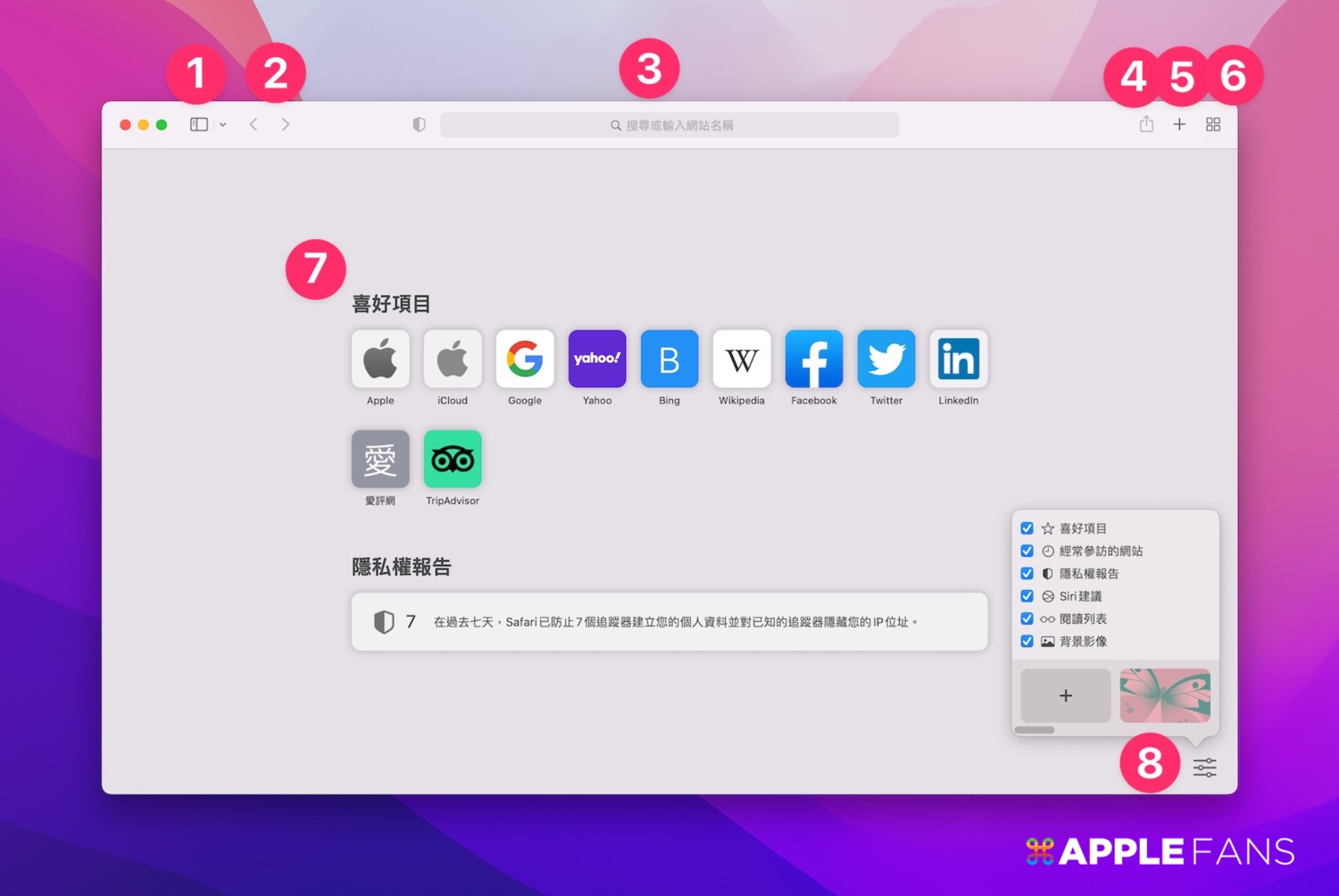
最棒的是,全新 macOS Monterey 加入「與您分享」功能,只要是朋友分享給你的連結,都會顯示 Who 傳來的,對於容易健忘的朋友著實貼心呀~
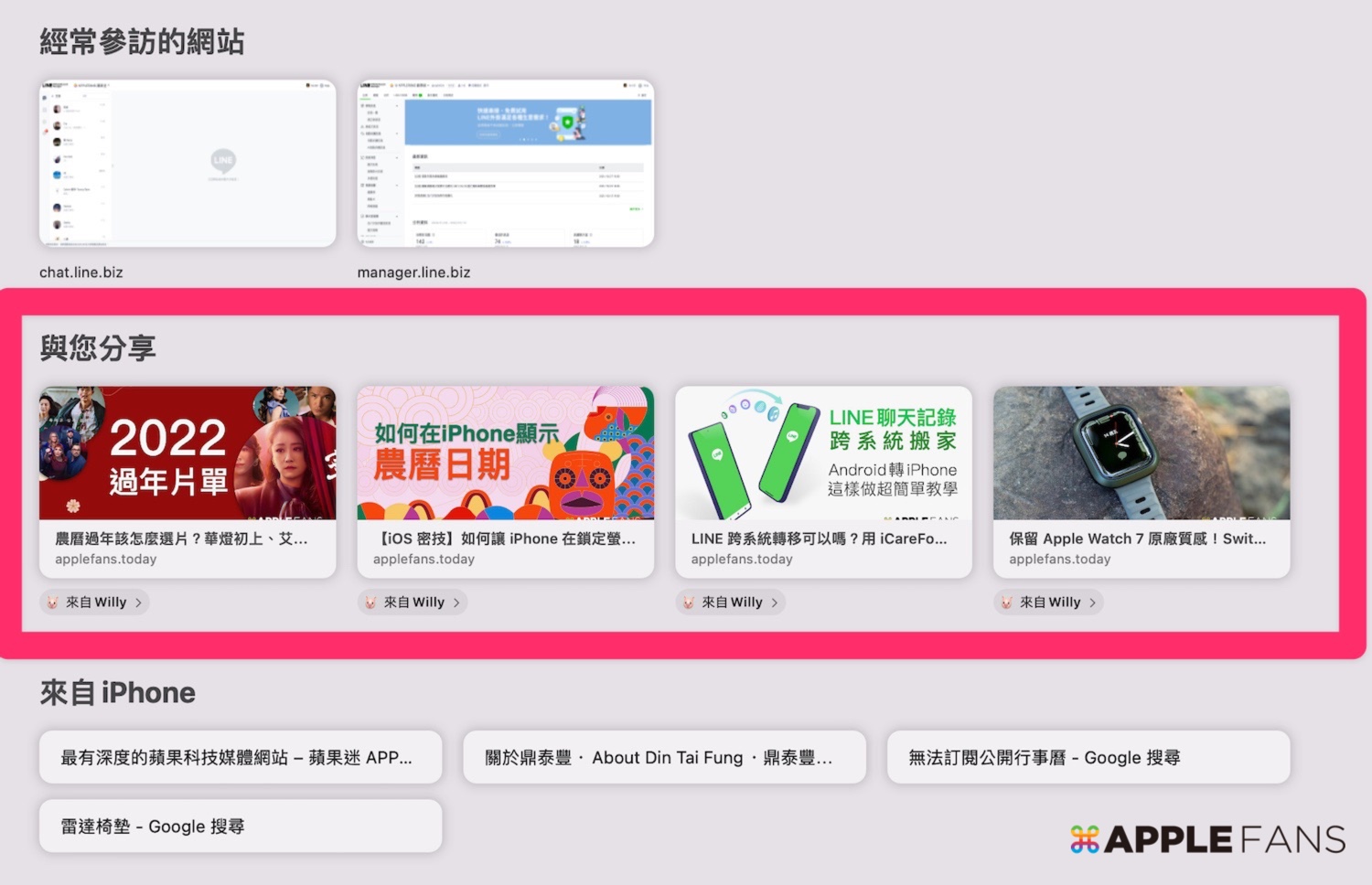
macOS Monterey 全新 Safari 設計
在 Monterey 設計裡,Safari 的分頁擺放位置有兩種佈局可以選擇:「個別」與「精簡」。
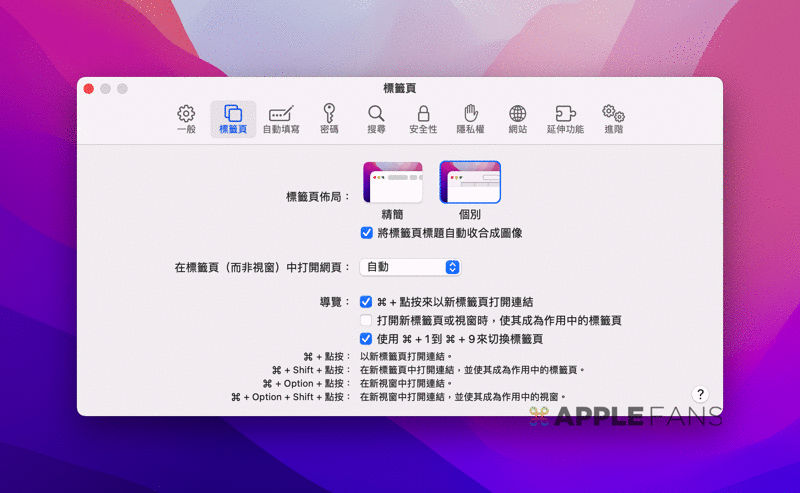
「個別」是跟以往差不多,分頁是放在網址欄的下方;「精簡」則是將網址列改至標籤頁的右方,讓網頁內容的可視範圍變大。
如何在 macOS Safari 中分類標籤頁?
在最新 macOS Monterey 中,Safari 加入「標籤頁群組」的功能,用來把開啟使用的網頁做分類,才不會所有資訊都在同一個視窗呈現,例如:正在查「傢具」但又不需要把這些查詢到的網頁存到書籤裡,就可以幫「傢具」開一個「標籤頁群組」,而且只要使用相同的 Apple ID 登入,不論在 Mac 或是在 iOS、iPadOS 都會雙向同步。
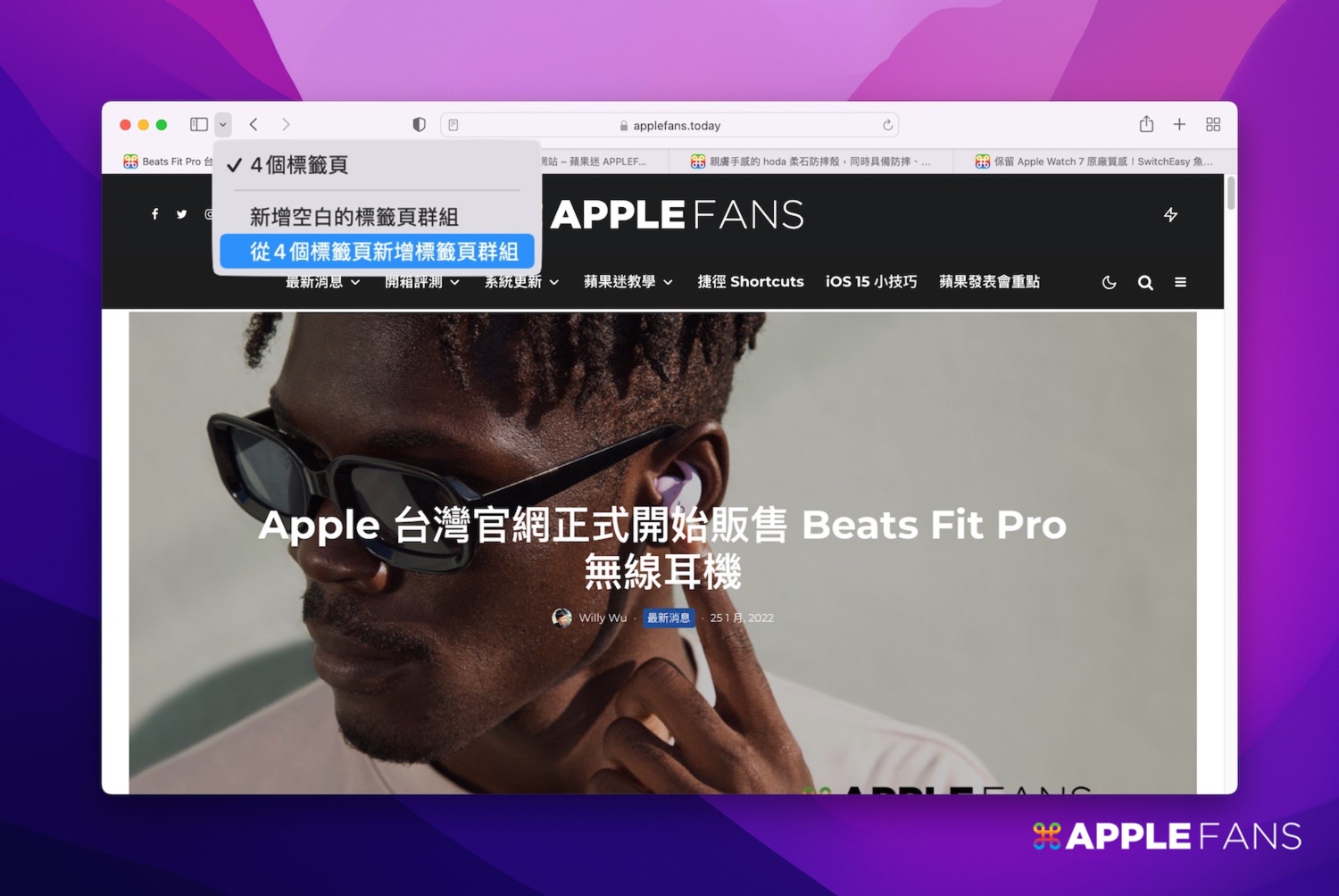
如何使用 Safari 的「閱讀器」瀏覽文章?
在 Safari 的「智慧型搜尋」欄位旁,提供一個「閱讀器」功能,可以讓使用者用最簡約的呈現方式來檢視網頁文章,也可以調整閱讀器中的字體、字體大小和背景顏色。
如果不在文章頁面,「閱讀器」功能選項就不會出現哦~
如何運用「喜好列表」來增加工作效率?
「喜好列表」可以整理日常都要瀏覽的頁面,例如:APPLEFANS蘋果迷,並且將它顯示在 Safari 視窗上,可以加速前往網頁的速度,如何設定呢?
Step 1 :將日常必報到的頁面整理在喜好項目中
- 將滑鼠移到「智慧型搜尋」欄位的左邊,就會出現一個「+」符號。
- 選擇加入「喜好項目」。
- 在書籤裡將喜好項目進行排序及整理。
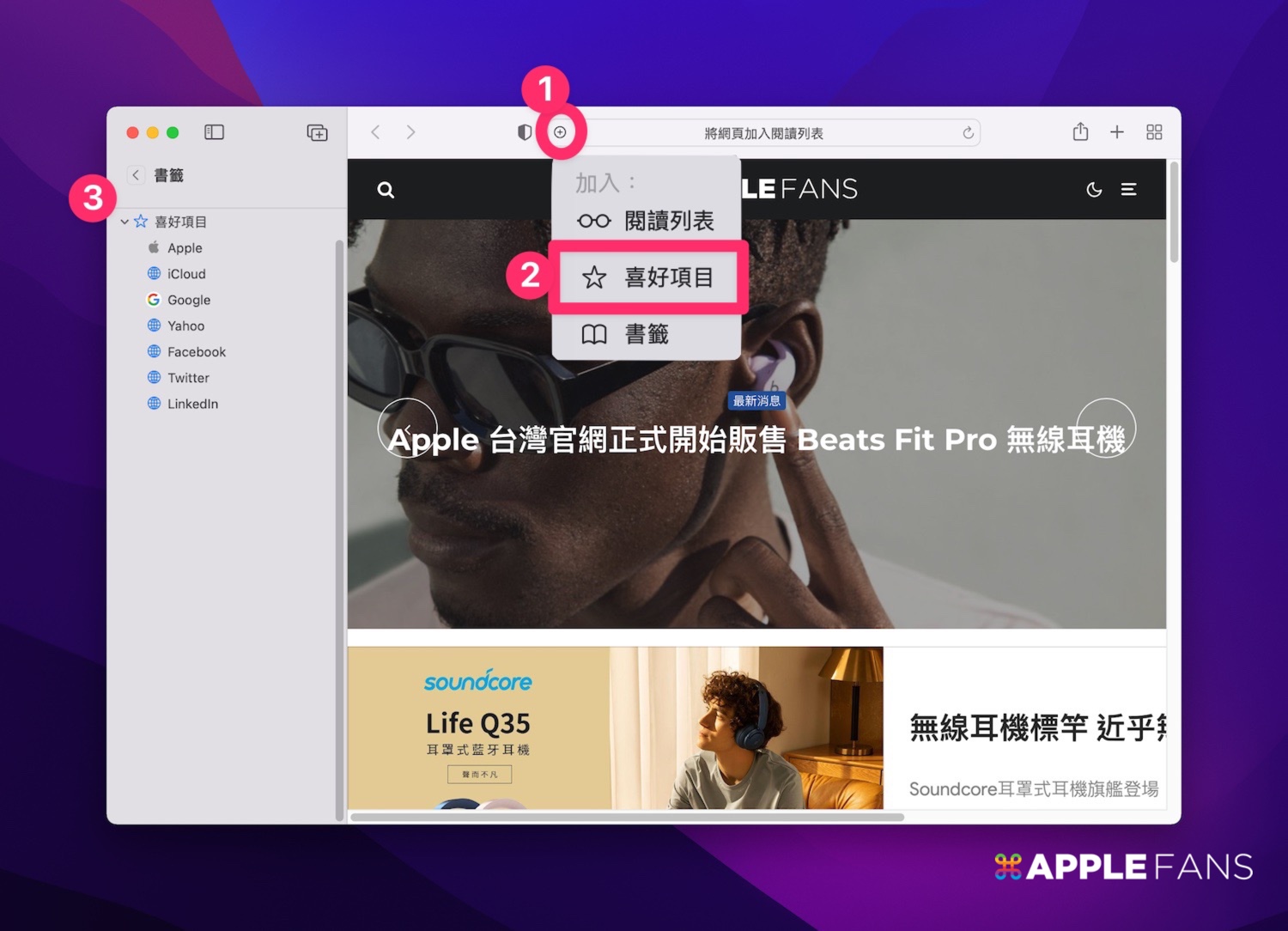
Step 2: 開啟「顯示喜好項目列」
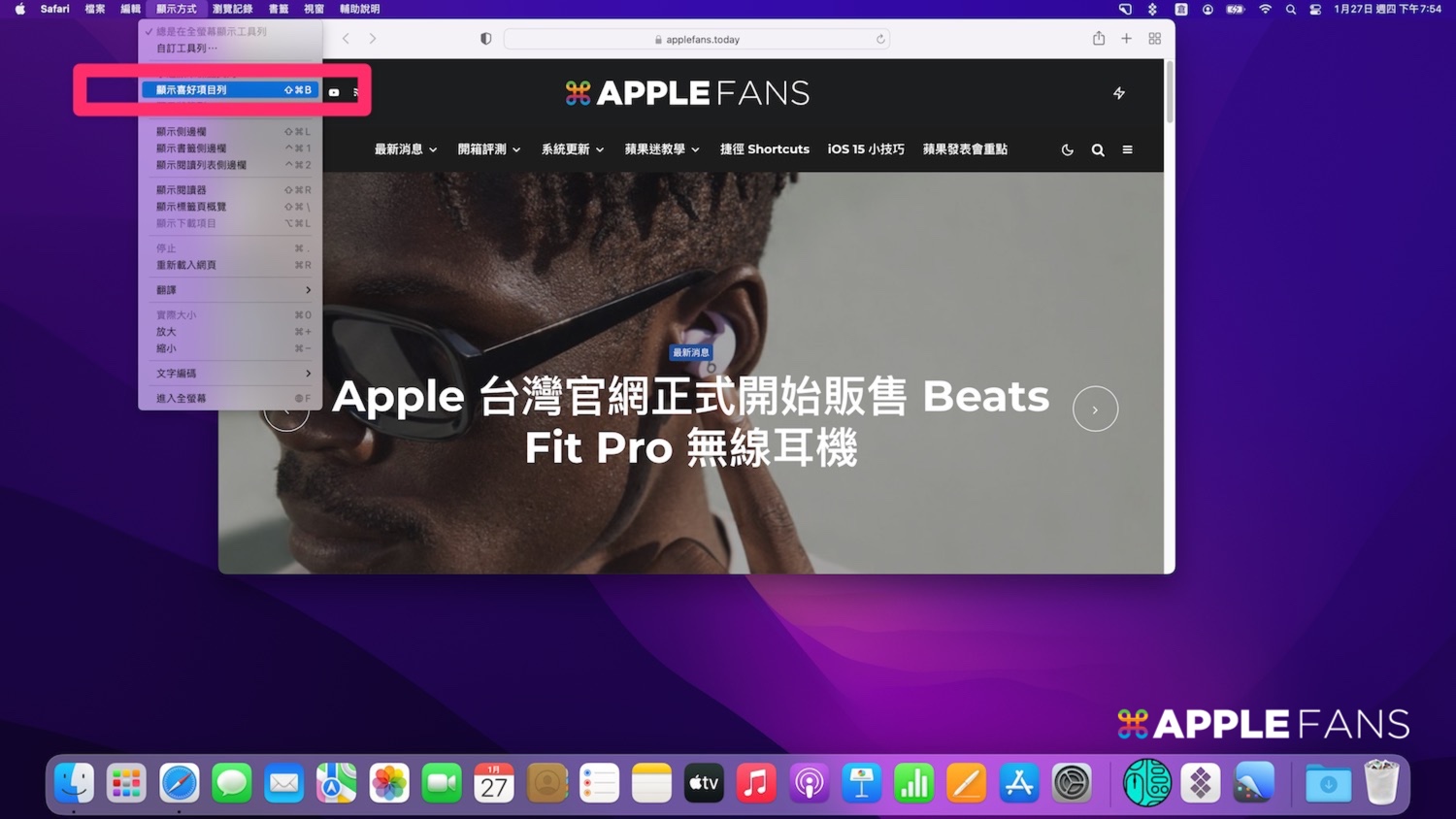
Step 3:完成!
喜好項目的設定,也可以以「資料夾」製作,例如:每天公司會用到的後台系統都設在同一個資料夾裡,只要往上點選就可以快速開啟日常的工作行程。
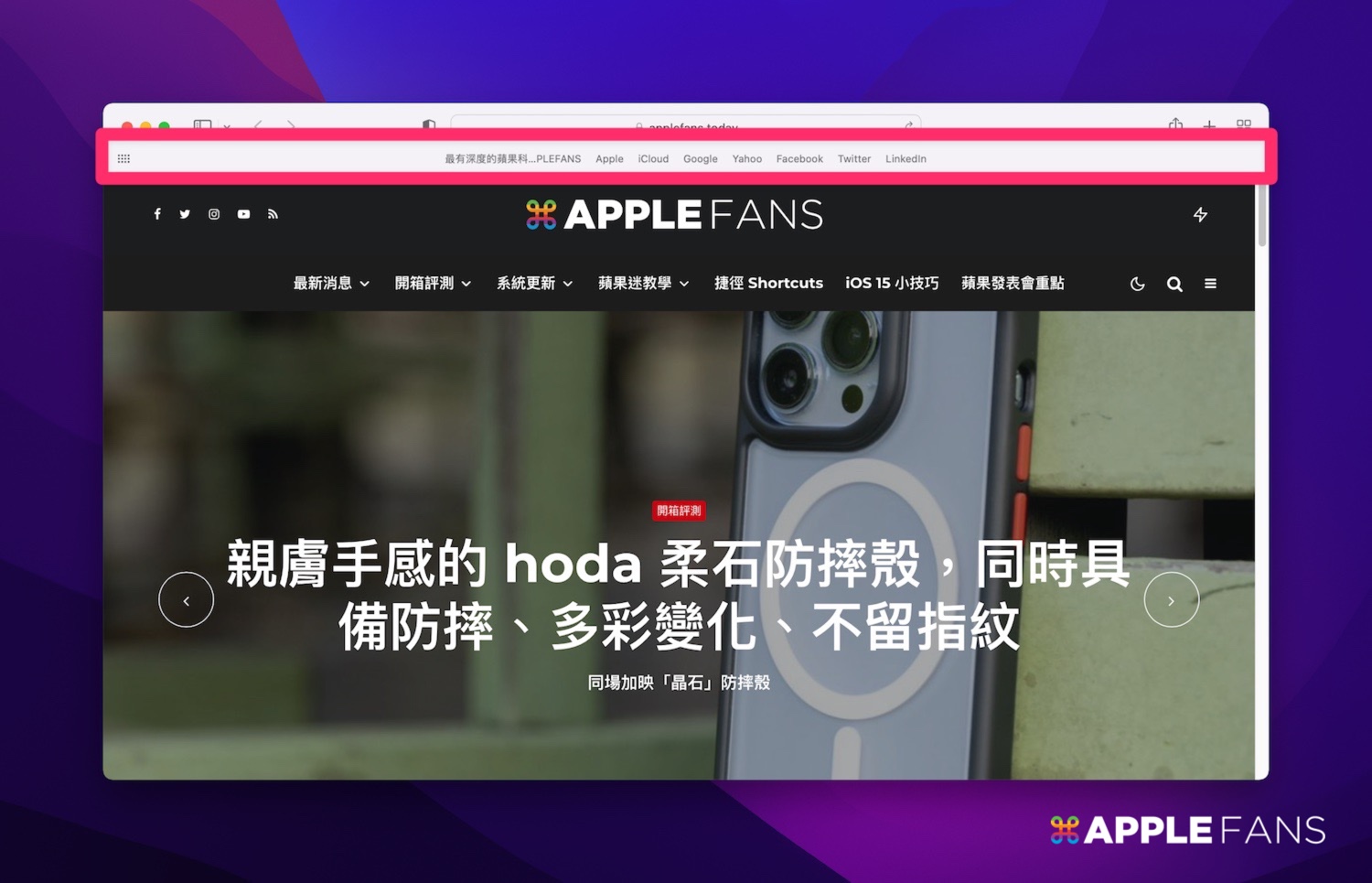
影片教學
Mac 新手教學 文章匯整
- 認識 macOS 介面環境,讓你不會迷路
- 如何安裝、移除、關閉 Mac 的 App 軟體?
- 學會 「Multi-Touch」手勢操作,你的 Mac 變的更靈活!
- Mac 一定要學會的快捷鍵大全
- Finder 使用入門篇,設計自己專屬的視窗畫面
- Safari 新功能!全新設計、效率增倍
- 怎麼在 Mac 上備份資料?當機、系統異常怎麼辦?
- 如何查看 MacBook 系列的電池循環使用次數和健康度?電池要怎樣保養?
- 如何製作 macOS 12 Monterey USB 系統安裝隨身碟?
- 怎麼在 Mac 回復原廠設定 (清除所有內容和設定) ?
- Universal Control 通用控制 是什麼?怎麼用?
- Mac 系統偏好設計秘技!提高工作效率
- 進階版 - 自訂 Mac 啟動台的排列數量
- M1 Mac 跑 Windows 10 ARM 安裝教學,透過 Parallels Desktop 16 輕鬆執行雙系統!
- macOS 14 Sonoma 特色介紹
- macOS 13 Ventura 特色介紹
- macOS 12 Monterey 特色介紹
如果想第一時間看到更多 Apple 相關資訊,請追蹤蘋果迷粉絲團以掌握最新訊息,並且訂閱我們 YouTube 頻道,取得直播第一時間通知,或者加入蘋果迷社團跟大家一起討論使用心得哦~
如果想要與蘋果迷近距離聊天,可以加入我們的 YouTube 頻道會員,前往會員專屬的 Discord 聊天室找我們。